电脑是我们日常生活和工作中必不可少的工具,然而在使用电脑上网的过程中,有时会遇到各种问题,比如出现断网错误代码651。这种问题给用户带来了很大的困扰,但是不用担心,本文将为您提供一些有效的解决办法,帮助您排查和修复这种问题。

检查网线连接是否正常
当电脑出现断网错误651时,首先要检查一下网线连接是否正常,包括网线是否插紧、是否损坏等。有时候,只是因为网线接触不良或损坏导致了断网问题。
重启电脑和路由器
电脑断网错误651有时可以通过简单的重启来解决。尝试先重启电脑,如果问题依旧存在,再尝试重启路由器。重启可以清除一些临时性的错误,有时候就能恢复网络连接。
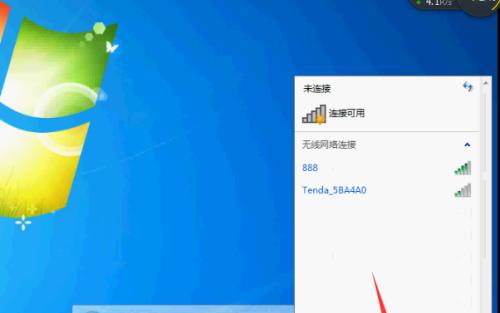
更新驱动程序
有时电脑出现断网问题是因为网卡驱动程序过时或有问题。可以通过更新驱动程序来修复这个问题。打开设备管理器,找到网络适配器,右键点击选择更新驱动程序,然后按照提示进行操作。
检查拨号连接设置
如果您是使用宽带拨号上网的,那么可能是拨号连接设置有问题导致了断网错误651。可以按下Win+R键打开运行窗口,输入"ncpa.cpl"打开网络连接窗口,找到宽带连接,右键点击选择属性,在“安全”选项卡中确保已勾选“允许其他网络用户通过此计算机的Internet连接来连接”。
清除临时文件和重置TCP/IP协议
电脑断网错误651有时也可能与系统中的临时文件和TCP/IP协议有关。可以打开命令提示符,输入“netshintipresetresetlog.txt”命令重置TCP/IP协议,然后清除临时文件。重启电脑后尝试重新连接网络。

禁用IPv6
在一些情况下,禁用IPv6也可以解决电脑断网错误651的问题。打开网络连接窗口,找到宽带连接,右键点击选择属性,在“网络”选项卡中找到“Internet协议版本6(TCP/IPv6)”并取消勾选。
检查防火墙设置
防火墙设置也可能导致电脑断网错误651的问题。确保防火墙允许网络连接,或者尝试将防火墙关闭后重新连接网络。
修改注册表
在某些情况下,修改注册表也可以解决电脑断网错误651的问题。打开注册表编辑器,找到"HKEY_LOCAL_MACHINE\SYSTEM\CurrentControlSet\Services\RasMan\PPP\EAP\13",将其权限设置为完全控制,然后重启电脑。
检查服务设置
有时电脑上的某些服务设置不正确也会导致断网错误651的出现。可以按下Win+R键打开运行窗口,输入"services.msc"打开服务设置窗口,确保以下服务状态正常:WANMiniport(IKEv2)、WANMiniport(IP)、WANMiniport(IPv6)和WANMiniport(NetworkMonitor)。
修复系统文件
如果以上方法都没有解决问题,那么可能是系统文件损坏导致的电脑断网错误651。可以使用Windows系统自带的SFC工具来修复系统文件。打开命令提示符,输入“sfc/scannow”命令并等待扫描完成。
安全模式重启
在某些情况下,安全模式重启电脑也可以解决断网问题。重启电脑后按下F8键进入安全模式,然后尝试连接网络。
更换网线或网卡
如果以上方法都没有解决问题,那么可能是网线或网卡本身出现故障。可以尝试更换一个新的网线或者更换网卡来解决问题。
联系网络服务提供商
如果您尝试了以上所有方法仍然无法解决电脑断网错误651的问题,那么可能是网络服务提供商的问题。可以联系网络服务提供商获取技术支持。
升级操作系统
在某些情况下,电脑断网错误651可能与操作系统版本不兼容有关。可以考虑升级操作系统到最新版本来解决问题。
电脑断网错误651是一种常见的网络连接问题,但是通过排查和修复,我们可以解决这个问题。本文提供了多种有效的解决办法,包括检查网线连接、重启电脑和路由器、更新驱动程序、检查拨号连接设置、清除临时文件等。如果以上方法都没有解决问题,可以联系网络服务提供商或考虑升级操作系统。希望本文能够帮助到遇到电脑断网错误651的用户,恢复顺畅的上网体验。
标签: 电脑断网错误

